Torrenti allalaadimisel on Internet lahti ühendatud. Utorrent ja wi-fi ruuter
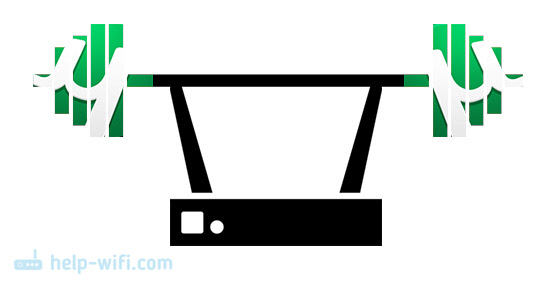
- 1783
- 303
- Noah Pfannerstill
Torrenti allalaadimisel on Internet lahti ühendatud. Utorrent ja wi-fi ruuter
Pole haruldane, et on olukord, kui failide (utorrenti ja teiste) kaudu failide üleslaadimisel kaob Internet. Kõige sagedamini juhtub see siis, kui arvuti, kust Torrent allalaadimine on ruuteri kaudu Internetiga ühendatud. Ühendus võib olla kas traadita WiFi-võrgus ja võrgukaabel. Ja nagu praktika näitab, on enamasti Internet lihtsalt välja lülitatud. Täpsemalt kaob juurdepääs Internetile ja ühendus ruuteriga jääb. Ja ainult ruuteri taaskäivitamine päästab olukorra, mille järel Internet töötab uuesti teatud punktini. Kui te ei keela torrentide laadimist, ja sulgege programmi UTorrent.
Tõsi, kui Internet kaob, on teatud juhtumid, mis on ühendatud otse arvutiga. Ja arvuti ise saab külmutada või isegi taaskäivitada. Kuid see on juba teise artikli teema. Sel juhul pole vahet, milline opsüsteem on teie arvutisse installitud. Nägin kommentaare, kui Torrenti kliendi käivitamine põhjustas Interneti sulgemise nii Windows 10 kui ka Windows 7. On selge, et ka kaheksa ja isegi XP võivad kannatada.
Selles artiklis proovime välja selgitada, mis võib olla selliste ühenduse kaljude põhjustaja, miks see juhtub täpselt failide laadimisel ja mida saab teha. Ma näitan teile, kuidas konfigureerida utorrenti, et proovida sellest probleemist lahti saada.
Nõrk Wi-Fi ruuter-Torrenti kliendi ebastabiilse toimimise põhjus
Peaaegu kõigil juhtudel on ruuter süüdi. Täpsemalt nõrk ruuter. Kui teil on ühendus 15-20-aastase dollarite eelarve ruuteri kaudu, siis on väga tõenäoline, et see ruuter lihtsalt ei suuda koormaga hakkama saada, mille torrent klient loob ja sõltub. Ainult taaskäivitamine võib teda tunde juurde tuua. Siis hoiab ta mõnda aega uuesti failide allalaadimist ja "kukub" uuesti.
Ma nägin juhtumeid, kui isegi ilma aktiivsete allalaadimisteta utorerentis kadus Internet pidevalt. Levitamisel oli mitu faili. Pärast seda, kui utorrent oli täielikult suletud, hakkas Internet töötama enam -vähem stabiilsena. Peate mõistma, et ruuter ripub juba äärmuslikel juhtudel. Kui tal on isegi torrentkliendi tööd, on ühenduse kiirus tõenäoliselt väga madal. Ping langeb tugevalt. Ja kui sel ajal hakkavad teised seadmed ühenduse üheaegselt kasutama, siis see ainult süvendab olukorda ja raudne raud lihtsalt ei talu.
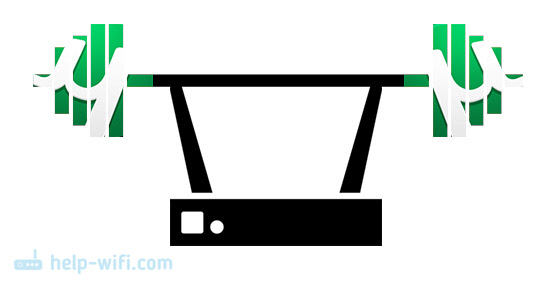
Kogu probleem on see, et ruuter ei saa sellise taotluste vooga hakkama. Tal lihtsalt puudub võim. Nõrk protsessor, RAM -i on vähe ja nagu tavaliselt, RAW tarkvara (püsivara). Paljud, silmitsi sellise probleemiga, peegeldavad oma ruutereid sageli alternatiivse püsivaraga, näiteks OpenWRT, DD-WRT. Kuid see aitab väga harva. Põlisrajal saab ruuter töötada veelgi stabiilsemalt.
Ruuteri sellise ebastabiilse toimimise põhjus suurenenud koormuse hetkedel võib olla ka tahvli enda või toiteallika üksuse probleem. Kui toiteallikas on juba "natuke kulunud", siis see ei anna soovitud pinget välja ja ruuter ise kannatab selle all. Kirjutasin sellest artiklis, et ruuter taaskäivitab või pean taaskäivitama.
Kui teil on 100 Mbit/s tariif -plaan ja soovite ilma probleemideta torrente heal kiirusel alla laadida, on parem kohe osta tavaline ruuter. Vähemalt üle 50 dollarid. Näete artiklit koos näpunäidetega ruuteri valimiseks. Muidu ei näe te need 100 Mbps, mille eest maksate pakkujale. Võib ikka olla kaablit, kuid Wi-Fi pole. Ka kallis Wi-Fi ruuter ei pigista tõenäoliselt 100 Mbps, eriti vahemikus 2.4 GHz, kuid kiirus on kindlasti kõrgem.
Stabiilse töö jaoks utorrentide seadistamine Wi-Fi ruuteri kaudu
Käivitage utorrent ja minge programmi seadetesse.
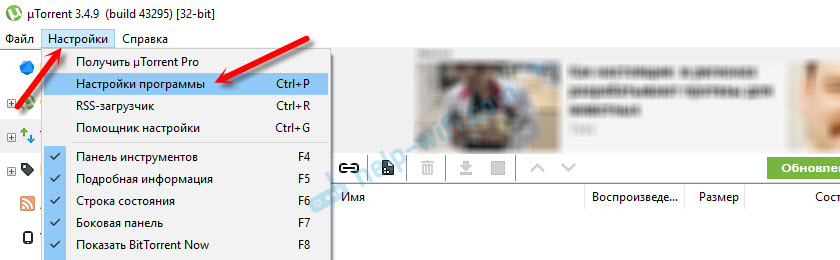
Minge vahekaardile BitTorrent ja tehke järgmised sätted:
- Lülitage DHT -võrk sisse - eemaldage kontrollhirm.
- Lülitage uute torrentide jaoks DHT sisse- eemaldage tšekk.
- Kontrollige kiirust [UTP]- eemaldage ka tšekk.
Klõpsake nuppu "Rakenda" ja "OK".
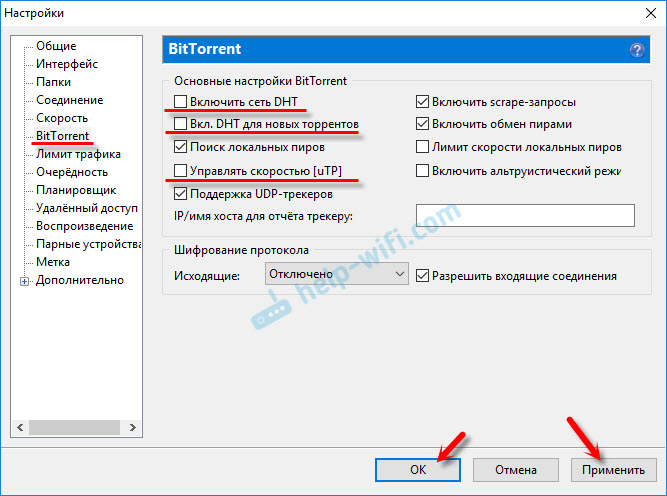
Pärast seda seadistamist proovige allalaadimiseks faili panna ja uurige, kas Internet kaob. Kui probleemi ei lahendata, võite ikkagi proovida katsetada kiiruse sätete ja maksimaalsete ühenditega.
Seadetes proovige vahekaardil "Kiirus" piirata maksimaalset kiirust ja tagastamise kiirust. Võite panna samu väärtusi nagu minu allpool oleval ekraanipildil.
Saate muuta ka samaaegsete ühenduste arvu. Pange näiteks 100 ja vähendage maksimaalset pidude arvu torrenti kohta.
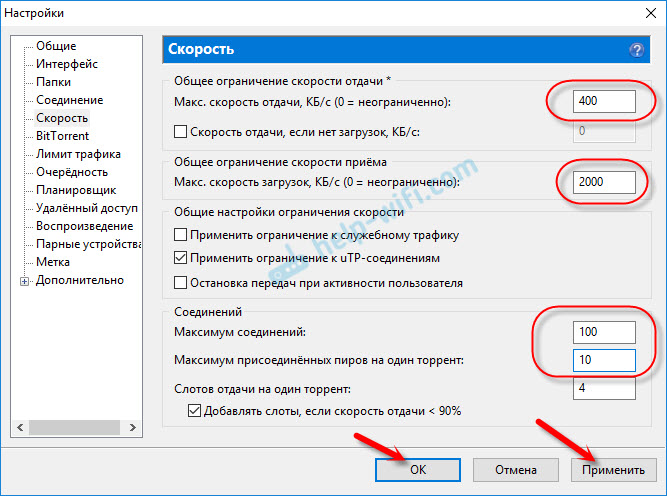
Nende väärtustega peate katsetama. Vähendage neid ja jälgige tulemust.
Kui probleem jääb
Sel juhul ühendage võimaluse korral arvuti ruuteriga mitte Wi-Fi abil, vaid võrgukaabli abil. Kui see ei aidanud, proovige Internetti otse arvutiga ühendada ilma ruuterita. See peab kindlasti probleemi lahendama. Kuid muidugi teiste seadmete Internet ei toimi.
Kui laadimine läheb otse stabiilselt, ei lõhke midagi, siis peate mõtlema uue ja võimsama ruuteri ostmisele. See variant lahendab suure tõenäosusega probleemide ebastabiilse ühendusega torrentide laadimise ajal. Ja peale selle on ühenduse kiirus ise suurem, kui teie tariifikava võimaldab.
Saate oma ruuteri püsivara ikkagi värskendada. Kui tootja veebisaidil on teie mudeli jaoks uus versioon.
- « Xiaomi Mi wifi 3 pole võimalik konfigureerida. Interneti -ühendust pole
- Ruuter taaskäivitatakse pidevalt või peate taaskäivitama. Mida teha? »

